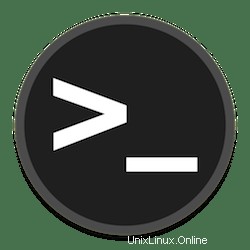
V tomto tutoriálu vám ukážeme, jak změnit název hostitele na Fedoře 35. Pro ty z vás, kteří to nevěděli, název hostitele je lidsky čitelný řetězec, který lidem pomáhá počítač se známým jménem. Jako správce systému je nezbytné mít krátký, ale rozpoznatelný název hostitele, který oddělí serverové počítače od sebe. Název hostitele se často nastavuje během procesu instalace, ale jsou chvíle, kdy je potřeba být změněn.
Tento článek předpokládá, že máte alespoň základní znalosti Linuxu, víte, jak používat shell, a co je nejdůležitější, hostujete svůj web na vlastním VPS. Instalace je poměrně jednoduchá a předpokládá, že běží v účtu root, pokud ne, možná budete muset přidat 'sudo ‘ k příkazům pro získání oprávnění root. Ukážu vám krok za krokem změnu názvu hostitele na Fedoře 35.
Předpoklady
- Server s jedním z následujících operačních systémů:Fedora 35.
- Doporučujeme použít novou instalaci operačního systému, aby se předešlo případným problémům
non-root sudo usernebo přístup kroot user. Doporučujeme jednat jakonon-root sudo user, protože však můžete poškodit svůj systém, pokud nebudete při jednání jako root opatrní.
Změňte název hostitele na Fedoře 35
Krok 1. Než budete pokračovat, aktualizujte svůj operační systém Fedora, abyste se ujistili, že všechny existující balíčky jsou aktuální. K aktualizaci serverových balíčků použijte tento příkaz:
sudo dnf upgrade sudo dnf update
Krok 2. Zobrazení aktuálního názvu hostitele.
Pojďme zkontrolovat aktuální název hostitele pomocí buď hostname nebo hostnamectl příkaz:
hostnamectl
Ukázkový výstup níže ukazuje statické a přechodné názvy hostitelů:
Static hostname: localhost.localdomain
Transient hostname: fedora
Icon name: computer-laptop
Chassis: laptop
Machine ID: 65fc9e69d00701bmwe46f31bc527888ed1
Boot ID: 81ac938872bae0bmwe46cb288841ac93
Operating System: Fedora 35 (Workstation Edition)
CPE OS Name: cpe:/o:fedoraproject:fedora:35
Kernel: Linux 5.15.10-200.fc33.x86_64
Architecture: x86-64 Chcete-li zobrazit aktuální statický, přechodný nebo pěkný název hostitele, můžete použít hostnamectl příkaz s možnostmi, jako je:
hostnamectl --static hostnamectl --transient hostnamectl --pretty
Krok 3. Změňte název hostitele na Fedoře.
Název hostitele systému Fedora můžete změnit pomocí následujícího příkazu. Musíte například nastavit název hostitele počítače na fedora.idroot.us :
sudo hostnamectl set-hostname fedora.idroot.us
Krok 4. Ověřte název hostitele.
Jakmile změníte název hostitele, ověřte jej zadáním hostnamectl příkaz. Výsledek zobrazuje systémové informace spolu s novým statickým názvem hostitele:
hostnamectl
Výstup:
Static hostname: fedora.idroot.us
Transient hostname: fedora
Icon name: computer-laptop
Chassis: laptop
Machine ID: 65fc9e69d00701bmwe46f31bc527888ed1
Boot ID: 81ac938872bae0bmwe46cb288841ac93
Operating System: Fedora 35 (Workstation Edition)
CPE OS Name: cpe:/o:fedoraproject:fedora:35
Kernel: Linux 5.15.10-200.fc33.x86_64
Architecture: x86-64 Blahopřejeme! Úspěšně jste změnili název hostitele. Děkujeme, že jste použili tento tutoriál o tom, jak změnit a nastavit název hostitele ve vašem systému Fedora 35. Pro další pomoc nebo užitečné informace vám doporučujeme zkontrolovat oficiální webové stránky Fedory.